La salida del comando superior explicó una introducción para principiantes
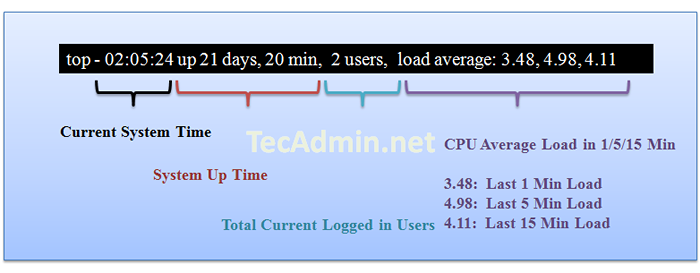
- 786
- 38
- Adriana Tórrez
El 'arriba' El comando es una utilidad de Linux que se utiliza para mostrar información en tiempo real sobre la ejecución de procesos en un sistema. Proporciona un resumen del estado actual del sistema, incluida la CPU, la memoria y el uso de intercambio, así como una lista de procesos de ejecución y su utilización de recursos.
Usar el comando superior es simple: solo ingrese 'arriba' en el símbolo del sistema y presione Enter. El comando superior mostrará una lista de procesos en ejecución, junto con sus ID de proceso, CPU y uso de memoria, y otra información. Por defecto, la lista se clasifica mediante el uso de la CPU, con la mayor parte de los procesos de CPU en la parte superior.
- SYSSTAT - Herramienta de monitoreo de rendimiento del sistema de Linux
- Miradas: una herramienta de monitoreo del sistema Linux en tiempo real
Usando este artículo, estoy tratando de explicar la comprensión e interpretar la salida del Linux 'arriba' Dominio
Comprender e interpretar el output del Linux 'arriba' Dominio
El comando superior es una utilidad de Linux que se utiliza para mostrar información en tiempo real sobre la ejecución de procesos en un sistema. Cuando ejecuta el comando superior, muestra una lista de procesos en ejecución, junto con sus ID de proceso, CPU y uso de memoria, y otra información. Aquí le mostramos cómo leer e interpretar la salida del comando superior:
Fila de resultados #1
Los resultados de la fila 1 muestran sobre el tiempo de actividad del servidor desde el último reinicio, los usuarios actualmente registrados y la carga de la CPU en el servidor. La misma salida que puede encontrar usando Linux tiempo de actividad dominio.
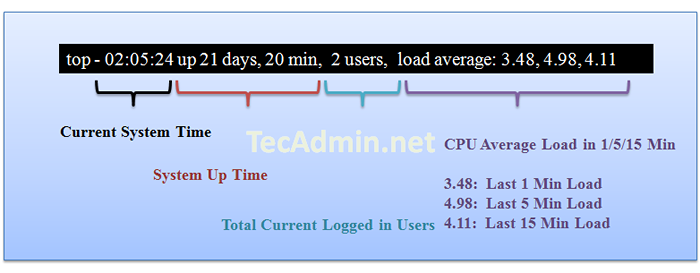
Fila de resultados #2
La fila 2 muestra el número de procesos que se ejecutan en el servidor y su estado.
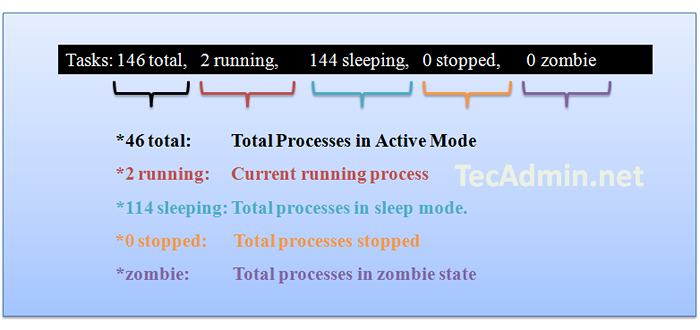
Proceso zombie o proceso desaparecido es un proceso que ha completado la ejecución pero aún tiene una entrada en la tabla de proceso. Esta entrada todavía es necesaria para permitir que el proceso principal lea el estado de salida de su hijo.
Fila de resultados #3
La fila tres muestra el estado de utilización de la CPU en el servidor, puede encontrar aquí cuánta CPU es gratuita y cuánto utiliza el sistema.
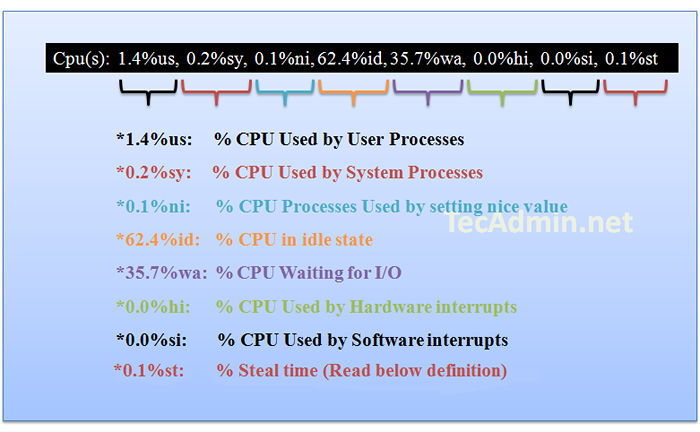
Tiempo de robo es el momento en que una CPU virtual espera una CPU real, mientras que el hipervisor está atendiendo a otro procesador virtual.
Definición desde el acceso.sombrero rojo.comunicarse
Fila de resultados #4
La fila 4 muestra la utilización de la memoria en el servidor, puede encontrar aquí cuánta memoria se usa, los mismos resultados que puede encontrar usando gratis dominio.
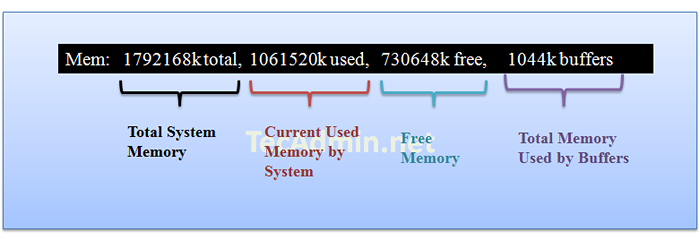
Fila de resultados #5
La fila 5 muestra la utilización de la memoria de intercambio en el servidor, puede encontrar aquí cuánto intercambio se está utilizando, los mismos resultados que puede encontrar usando gratis dominio.
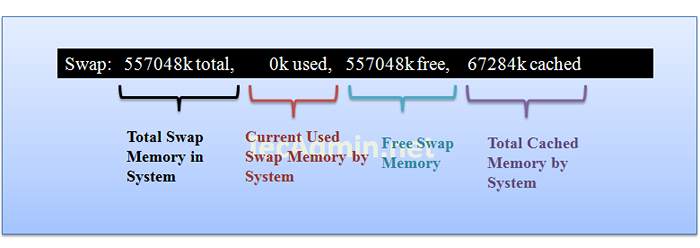
Fila de resultados #6 (procesos de ejecución)
En estos pasos, verá todos los procesos de ejecución en servidores con detalles adicionales.
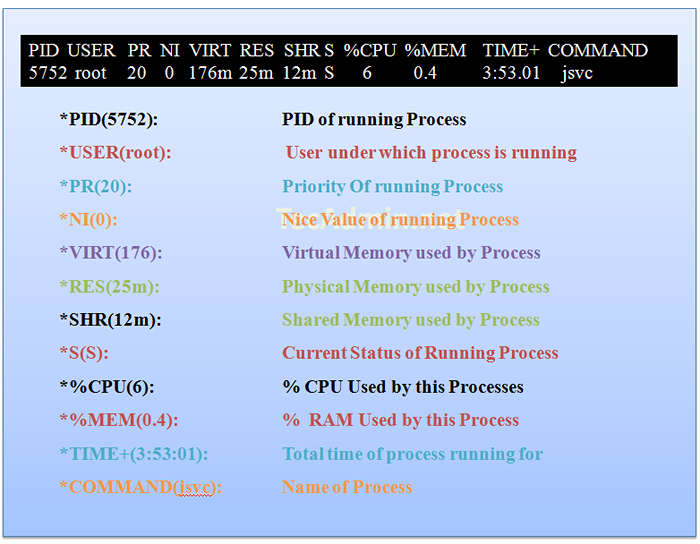
Resultados cortos basados en campos específicos
También puede ordenar los resultados en función del campo específico. Use la siguiente combinación de teclas para hacer breve.
Prensa 'Cambio + F' y seleccione su elección a continuación y presione INGRESAR.
A: Pid = ID de procesob: PPID = PROCESO PADRO PIDd: Uid = ID de usuariomi: Usuario = nombre de usuarioF: Grupo = nombre de grupogramo: Tty = controlar ttyH: Pr = prioridadi: Ni = buen valorj: P = último CPU usado (SMP)k: %CPU = uso de CPUl: Tiempo = tiempo de CPUnorte: %Mem = uso de memoria (res)O: Virt = imagen virtual (KB)pag: Swap = tamaño intercambiado (KB)Q: Res = tamaño de residente (KB)riñonal: Código = tamaño de código (KB)s: Data = data+tamaño de pila (KBT: ShR = tamaño de mem compartido (KB)w: S = estado del procesoX: Comando = nombre de comando/línea
Conclusión
En conclusión, un comando superior es una herramienta poderosa que se utiliza para mostrar información en tiempo real sobre la ejecución de procesos en un sistema Linux. Cuando ejecuta el comando superior, muestra una lista de procesos en ejecución, junto con sus ID de proceso, CPU y uso de memoria, y otra información. Al comprender e interpretar el resultado del comando superior, puede comprender mejor el estado actual del sistema y los recursos utilizados por varios procesos. Con este conocimiento, puede usar el comando superior para monitorear y administrar procesos en su sistema Linux de manera más efectiva.

